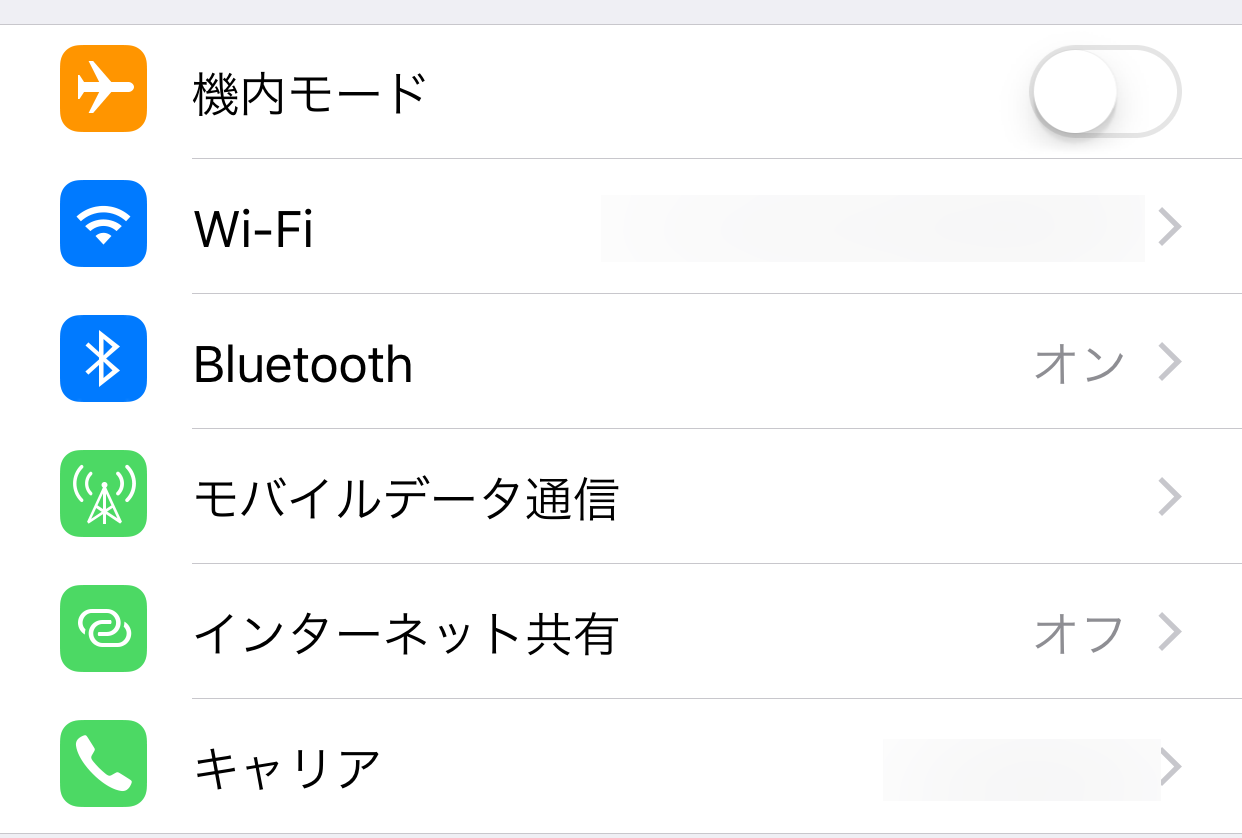iPhoneのDNS変更方法 IPv4IPv6両対応
実践 プロバイダ提供DSNをGoogleDNSに変更
iPhoneでDSNを設定するためには、まず「設定」アイコンをタップします。
設定画面の中に、下記のようにWi-Fiの項目がありますので、タップします。
接続されているWi-Fi(アクセスポイント)が一番上部に表示され、チェックマークが付いています。
こちらの項目をタップします。
もし上部表示されているアクセスポイントにチェックマークが付いていない場合、そもそもWi-Fiに接続されていません。
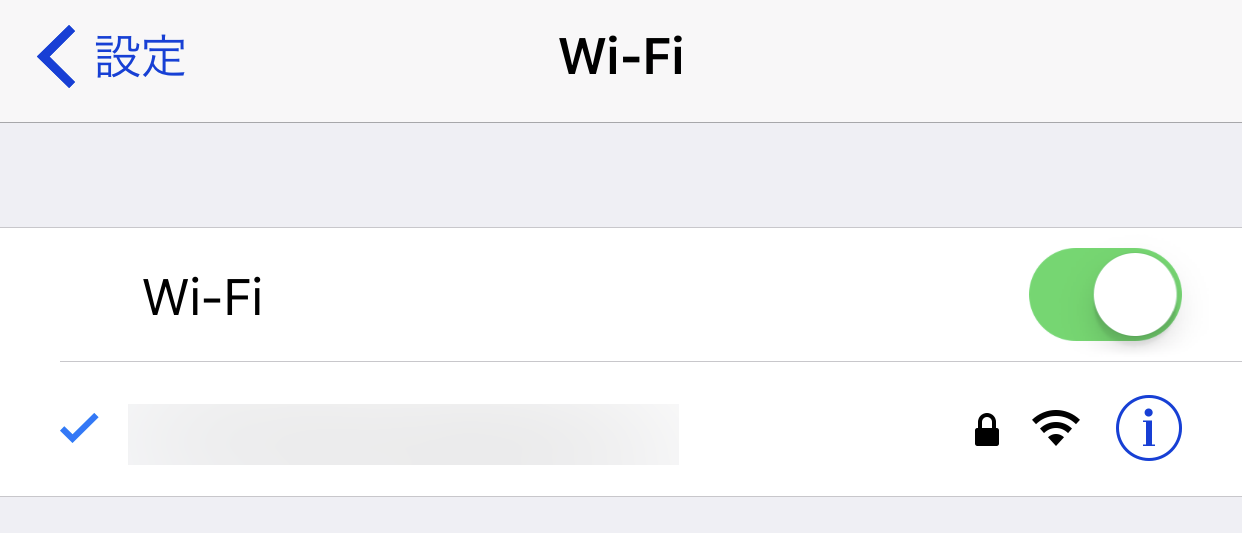
DNSの設定が出来る設定画面が表示されます。
初期設定の状態は、DNSのIPアドレスはルータのIPアドレスが振り分けられているはずです。
下記の例ではDNSアドレスの初期設定は
- 192.168.100.1haはIPv4アドレス
- fe80::ded9::16ff:fecd:ed5eはIPv6アドレス
に設定されています。
基本的にDNSのIPアドレスがルータに指定されている場合、プロバイダが設置しているDNSサーバに接続されます。
DNSを変更する場合、スクリーンショットやメモ帳などにDNS初期値を必ず残しておいて、戻せるようにしましょう。
DNS設定値がおかしい場合、インターネットに接続出来なくなる危険性が有ります。
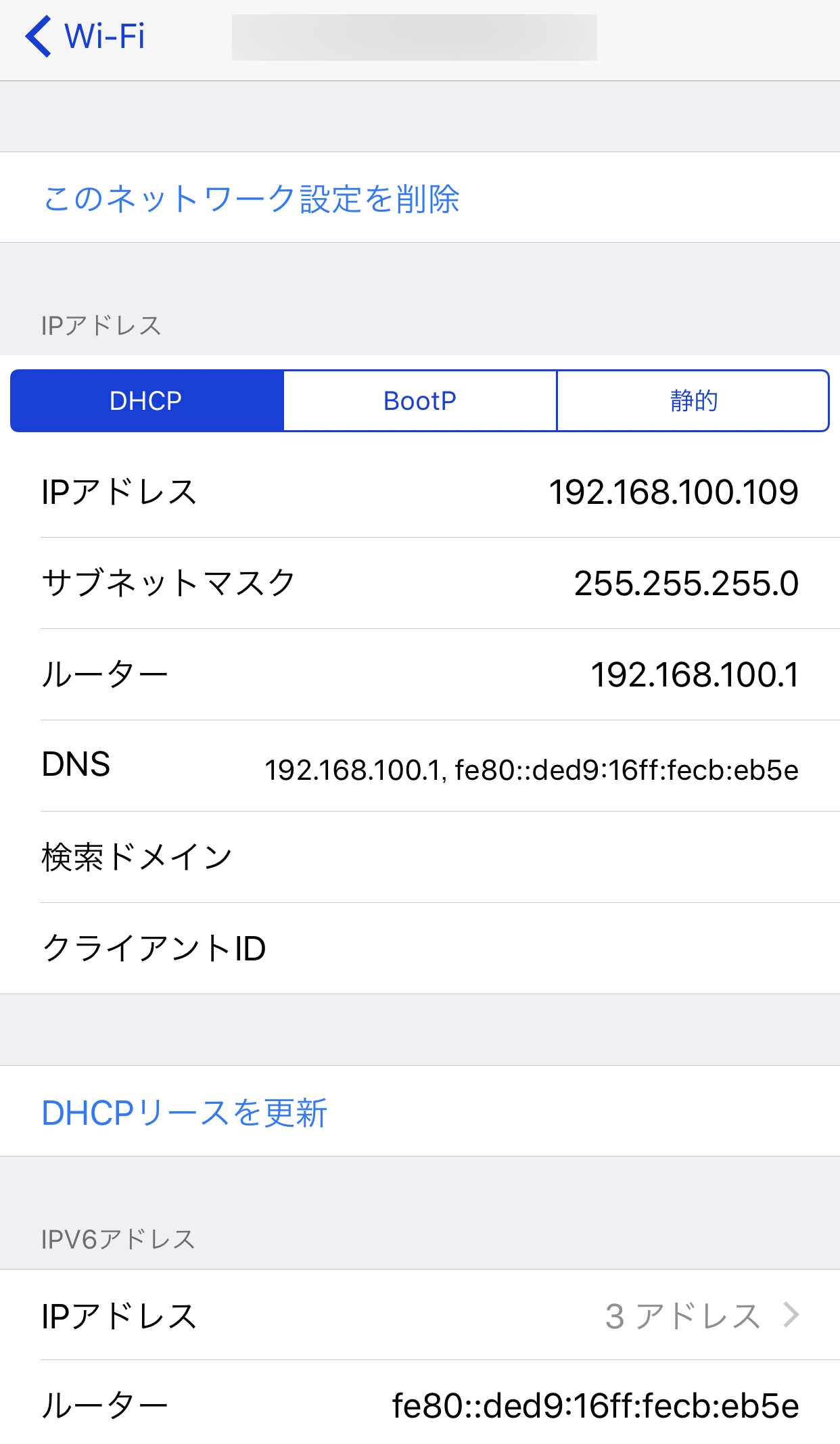
下記がGoogleDNSに変更した画面です。
DNS欄をタップし、数値を変えることにより、DNS変更することが可能です。
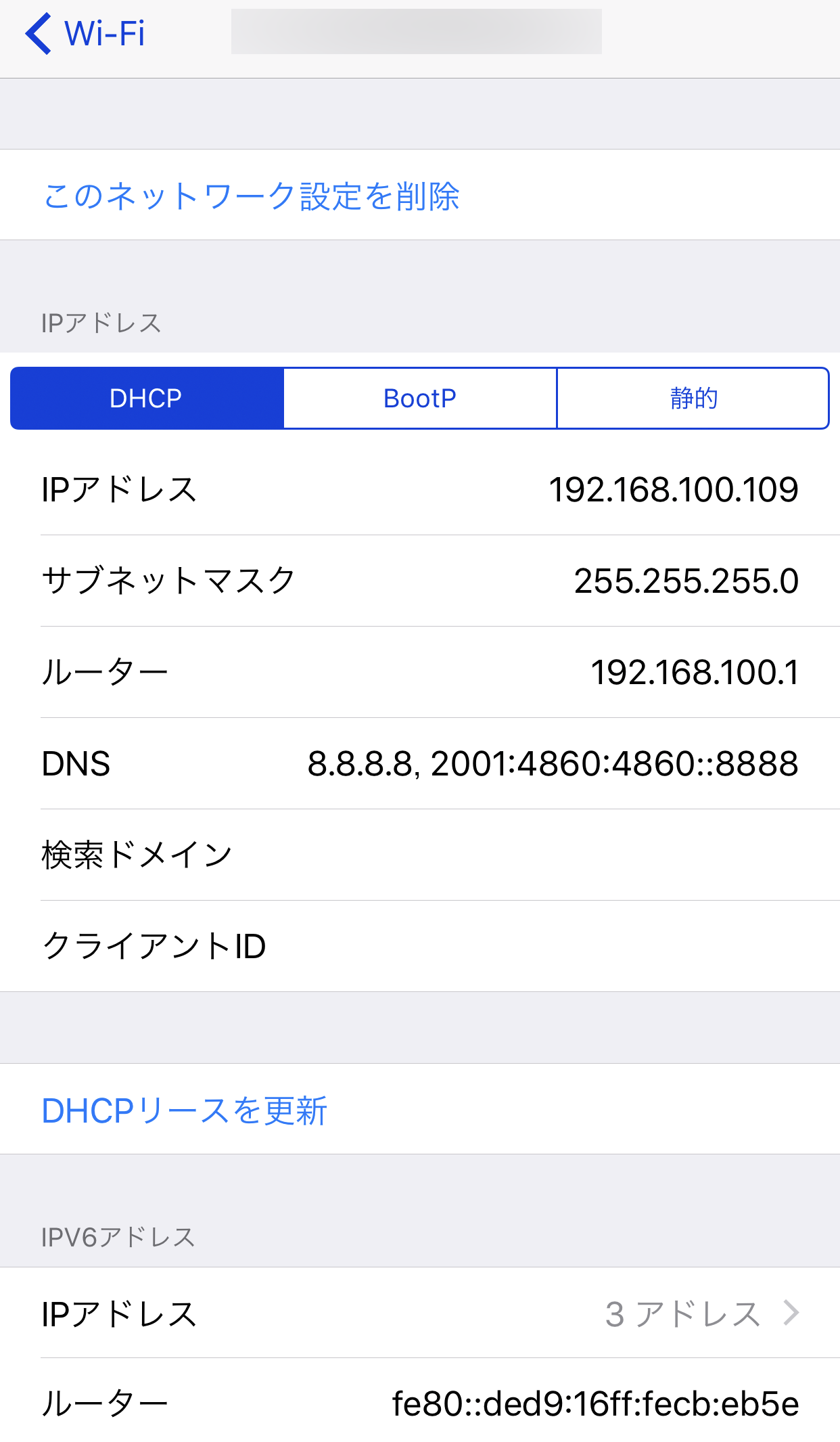
IPv4とIPv6両対応の場合のDNS設定値は
- 8.8.8.8,2001:4860:4860:0:0:0:0:8888
IPv4のみのDNS設定値は
- 8.8.8.8,8.8.4.4
です。
上記の数値をコピー貼り付けで設定変更は完了です(特に保存ボタンなどは存在しません)
8.8.8.8
は、IPv4に対してのDNSサーバアドレス
2001:4860:4860:0:0:0:0:8888
は、IPv6に対してのDNSサーバアドレスとなります。
iPhoneの場合、複数のDNSサーバを指定したい場合、「,」カンマを用いることで利用出来ます。
GoogleのIPv4DNSサーバ2つ、IPv6DSNサーバ2つ設定したい場合は、
- 8.8.8.8,8.8.4.4,2001:4860:4860::8888,2001:4860:4860::8844
何故複数のDNSを設定するのか
DNSサーバが機能しない場合、インターネットに接続することが出来ません。
名前解決(ドメインとIPアドレスの相互変換)が出来ない限り、相手のWebサーバ等に接続することが出来ないためです。
そのため、第1候補(8.8.8.8)が応答がなかったり、応答が遅い場合は、第2候補である(8.8.4.4)に自動的に接続される仕組みです。
何故DNSを変更するのか
DNSは本来であれば、変更する必要がありません。
ただし、DNSサーバが混雑している場合は別です。
DSNサーバはプロバイダが設置し、ユーザーに提供していますが、接続するユーザーが多ければ多いほど混雑します。
混雑した場合、Webサイトへアクセスし、ページ読み込むに入るタイミングが非常に遅くなります。
リンクをクリックしても、なかなか反応しない場合は、DNSサーバが混雑して起こっている現象の可能性があるわけです。
(もちろん相手サーバの不具合や、他の要因の可能性もあります)
混雑してもDNSサーバを増強しないプロバイダ
本来であれば、このような状態になった場合、率先してプロバイダ側がDNSサーバを増強する必要があります。
ですが、プロバイダによっては接続ユーザーが増えても、DNSサーバを増強しない、または増強が全く足りないプロバイダがあります。
特に有名所では、ドコモ光とSoftBank光です。
https://twitter.com/katohiblog/status/842744495842062337
https://twitter.com/tshimizu09/status/873145814935195648
光回線でありながら、割引率が高いスマートフォンとのセット割りである
- ずっとドコモ割(ドコモ)
- おうち割(SoftBank)
こちらの割引サービス効果や、店舗での営業効果により、ユーザ数はうなぎ登りです。
例えば、ドコモ光では2017年1月に300万件を突破し、 もユーザー数は増加しています。
両社は、ユーザ数増加により速度遅延も起こっていますが、同じ理由でDNSサーバも処理能力が足りていないのが現状です。
速度遅延は対処不可能ですが、DNS接続先は変えられる
回線そのものの速度遅延の場合、残念ながらユーザー側で対処出来ることはありません。
プロバイダのサポートセンターに改善要望を送ったところで、テンプレのメールや電話で対応され、その後状況が変わることはまずありません。
ですが、DNSサーバは別です。
仮に遅延を起こしていても、ユーザー側で変更することが可能です。
その変更可能なDNSサーバーの有名所が、GoogleDNSサーバです。
Public DNS | Google Developers
GoogleDNSサーバは無料で公開されており、誰でも利用可能です。
プロバイダ提供のDNSが混雑していたとしても、代替え先として候補に上がるのがGoogleDNSなのです。
iPhoneのDNSまとめ
- Webサイトのリンクをクリック(タップ)しても、反応が遅い
- 「DNSサーバーが応答しません」とエラーが出て、ページが表示されない
上記の場合は、プロバイダ提供のDNSサーバーが混雑している可能性が高い。
そのため、GoogleDNSに変更することが非常に有効な手段になります。
GoogleDNSに変更しても改善しない場合、回線そのものが混雑している場合があるため、回線を変える必要があります。